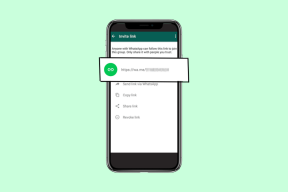[Решено] Ошибка "Операционная система не найдена"
Разное / / November 28, 2021
Исправить ошибку «Операционная система не найдена»: Когда вы запускаете Windows, то из ниоткуда вы получаете сообщение об ошибке «Операционная система не найдена» на черном экране, значит, у вас большие проблемы, так как вы не сможете загрузиться в Windows. В самой ошибке указано, что почему-то Windows не может загрузиться, потому что операционная система отсутствует или Windows не может ее прочитать. Что ж, ошибка может быть вызвана как аппаратными, так и программными проблемами. В зависимости от конфигурации вашей системы при запуске вы получаете одно из следующих сообщений об ошибке:
Операционная система не найдена
Операционная система не найдена. Попробуйте отключить все диски, на которых нет операционной системы. Нажмите Ctrl + Alt + Del, чтобы перезапустить
Отсутствует операционная система
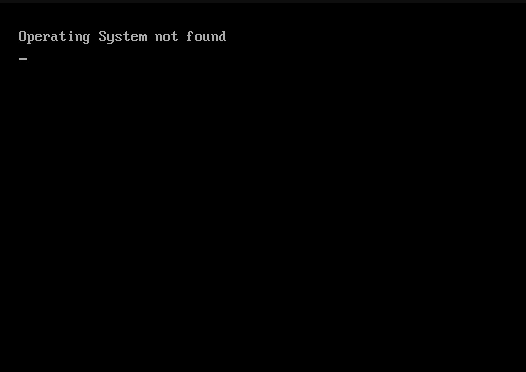
Все приведенные выше сообщения об ошибках означают то же самое, что операционная система не найдена или отсутствует, и Windows не сможет загрузиться. Теперь давайте посмотрим, каковы основные причины возникновения этой ошибки:
- Неправильная конфигурация BIOS
- BIOS не определяет жесткий диск
- BCD поврежден или поврежден
- Жесткий диск физически поврежден
- Основная загрузочная запись (MBR) повреждена или повреждена
- Несовместимый раздел помечен как активный
Теперь, в зависимости от конфигурации вашей системы и среды, любая из вышеперечисленных причин может вызвать ошибку «Операционная система не найдена». Поэтому, не теряя времени, давайте посмотрим, как на самом деле исправить ошибку «Операционная система не найдена», выполнив следующие действия по устранению неполадок.
СОДЕРЖАНИЕ
- [Решено] Ошибка "Операционная система не найдена"
- Метод 1: сбросить конфигурацию BIOS по умолчанию
- Метод 2: установите правильный приоритет загрузочного диска
- Метод 3: запустить диагностический тест жесткого диска
- Метод 4: запустить запуск / автоматическое восстановление
- Метод 5: отремонтируйте или перестройте BCD
- Метод 6: установите правильный раздел как активный
- Метод 7: восстановление, установка Windows 10
[Решено] Ошибка "Операционная система не найдена"
Метод 1: сбросить конфигурацию BIOS по умолчанию
1. Выключите ноутбук, затем включите и одновременно нажмите F2, DEL или F12 (в зависимости от производителя) войти в Настройка биоса.

2. Теперь вам нужно найти параметр сброса загрузить конфигурацию по умолчанию и он может называться «Сброс до значений по умолчанию», «Загрузить заводские настройки по умолчанию», «Очистить настройки BIOS», «Загрузить настройки по умолчанию» или что-то подобное.

3. Выберите его с помощью клавиш со стрелками, нажмите Enter и подтвердите операцию. Ваш BIOS теперь будет использовать свой настройки по умолчанию.
4. Снова попробуйте войти в свою Систему и посмотрите, сможете ли вы Исправить ошибку «Операционная система не найдена».
Способ 2: Установите правильный приоритет загрузочного диска
Возможно, вы видите ошибку «Ошибка операционной системы не найдена», Потому что порядок загрузки не был установлен должным образом, что означает, что компьютер пытается загрузиться из другого источника, на котором нет операционной системы, и это не удается. Чтобы решить эту проблему, вам необходимо установить жесткий диск в качестве наивысшего приоритета в порядке загрузки. Давайте посмотрим, как установить правильный порядок загрузки:
1. Когда ваш компьютер запускается (перед загрузочным экраном или экраном ошибки), несколько раз нажмите клавишу Delete или F1 или F2 (в зависимости от производителя вашего компьютера), чтобы войти в настройки BIOS.

2. Как только вы войдете в программу настройки BIOS, выберите вкладку Boot из списка опций.

3. Теперь убедитесь, что компьютер Жесткий диск или SSD устанавливается как высший приоритет в порядке загрузки. В противном случае используйте клавиши со стрелками вверх или вниз, чтобы установить жесткий диск вверху, что означает, что компьютер сначала загрузится с него, а не с любого другого источника.
4. Наконец, нажмите F10, чтобы сохранить это изменение и выйти. Это должно быть Исправить ошибку "Операционная система не найдена", если нет, то продолжайте.
Метод 3: запустить диагностический тест жесткого диска
Если вы все еще не можете Исправить ошибку "Операционная система не найдена" тогда есть вероятность, что ваш жесткий диск вышел из строя. В этом случае вам необходимо заменить предыдущий жесткий диск или твердотельный накопитель на новый и снова установить Windows. Но прежде чем делать какие-либо выводы, вы должны запустить средство диагностики, чтобы проверить, действительно ли вам нужно заменить жесткий диск.

Чтобы запустить диагностику, перезагрузите компьютер и, когда компьютер запустится (до экрана загрузки), нажмите клавишу F12 и когда загрузится появится меню, выделите параметр «Загрузка в служебный раздел» или «Диагностика» и нажмите клавишу «Ввод», чтобы запустить Диагностика. Это автоматически проверит все оборудование вашей системы и сообщит, если будет обнаружена какая-либо проблема.
Метод 4: запустить запуск / автоматическое восстановление
1. Вставьте загрузочный установочный DVD с Windows 10 и перезагрузите компьютер.
2. Когда будет предложено нажать любую клавишу для загрузки с CD или DVD, нажмите любую клавишу, чтобы продолжить.

3. Выберите языковые настройки и нажмите Далее. Нажмите "Восстановить". ваш компьютер в нижнем левом углу.

4. на экране выбора параметров щелкните Устранение неполадок.

5. на экране устранения неполадок щелкните Расширенный вариант.

6. На экране дополнительных параметров щелкните Автоматический ремонт или восстановление при запуске.

7. подождите, пока Автоматическое восстановление Windows / восстановление при запуске полный.
8. перезагрузите, и вы успешно Исправить ошибку «Операционная система не найдена».
Также прочтите Как исправить автоматическое восстановление, которое не могло восстановить ваш компьютер.
Метод 5: отремонтируйте или перестройте BCD
1. С помощью вышеуказанного метода откройте командную строку с помощью установочного диска Windows.

2.Теперь введите следующие команды одну за другой и нажимайте Enter после каждой:
а) bootrec.exe / FixMbr. б) bootrec.exe / FixBoot. в) bootrec.exe / RebuildBcd

3. Если вышеуказанная команда не работает, введите следующие команды в cmd:
bcdedit / экспорт C: \ BCD_Backup. c: cd boot. attrib bcd -s -h -r. ren c: \ boot \ bcd bcd.old. bootrec / RebuildBcd

4. Наконец, выйдите из cmd и перезапустите Windows.
5.Этот метод кажется Исправить ошибку "Операционная система не найдена" но если это не сработает, продолжайте.
Метод 6: установите правильный раздел как активный
1. снова перейдите в командную строку и введите: diskpart

2. Теперь введите эти команды в Diskpart: (не вводите DISKPART)
DISKPART> выберите диск 1
DISKPART> выберите раздел 1
DISKPART> активный
DISKPART> выход

Примечание: Всегда отмечайте системный зарезервированный раздел (обычно 100 МБ) как активный, и если у вас нет системного зарезервированного раздела, отметьте C: Drive как активный раздел.
3. Перезапустите, чтобы применить изменения и посмотреть, сработал ли метод.
Метод 7: восстановление, установка Windows 10
Если ни одно из вышеперечисленных решений не работает для вас, вы можете быть уверены, что ваш жесткий диск в порядке, но вы можете видеть ошибка «Операционная система не найдена», потому что информация об операционной системе или BCD на жестком диске каким-то образом стерто. Что ж, в этом случае вы можете попробовать Восстановить установить Windows но если и это не поможет, то единственное решение - установить новую копию Windows (чистая установка).
Рекомендуется для вас:
- Как исправить ошибку неверное имя каталога
- Исправить Ошибка прокси-сервера не отвечает
- Как исправить отсутствие Магазина Windows в Windows 10
- Исправить Windows не может получить доступ к указанному устройству, пути или ошибке файла
Вот и все у вас успешно Исправить ошибку "Операционная система не найдена" но если у вас все еще есть вопросы по этому сообщению, не стесняйтесь задавать их в разделе комментариев.
![[Решено] Ошибка "Операционная система не найдена"](/uploads/acceptor/source/69/a2e9bb1969514e868d156e4f6e558a8d__1_.png)